Prévia do Tableau 9.0: Mantenha o fluxo com a Preparação automatizada dos dados
Antes que você possa usar o Tableau para responder a perguntas rapidamente, usar todo o poder da analítica, ou compartilhar suas descobertas com usuários da Web e de dispositivos móveis, é preciso conectar-se aos dados. Esse é o primeiro passo.
Como sabemos, análises nem sempre são feitas com dados bem organizados. Muitos de vocês usam regularmente ferramentas e scripts personalizados para preparar seus dados para o Tableau, ou gastam tempo escrevendo cálculos complexos para corrigir problemas nos dados.
O Tableau 9.0 automatiza grande parte da tarefa trabalhosa de organizar dados confusos, especialmente no caso de planilhas do Excel. As melhorias incluem o Tableau Data Interpreter, que identifica automaticamente a estrutura de um arquivo do Excel; novas ferramentas para transpor e dividir dados; e um layout reformulado para processar metadados com mais rapidez. Juntamente com a Modelagem de dados automática, lançada na versão 8.2, esses novos recursos ajudam você a preparar sem demora seus dados para análise.
No que diz respeito à preparação de dados, a filosofia do Tableau é permitir que qualquer pessoa, a qualquer momento, possa fazer alterações importantes em suas conexões de dados. Isso significa que os recursos precisam ter quatro atributos principais para ajudar você:
- inteligência – devem ser aplicados automaticamente e entender a fundo os dados
- rapidez – precisam operar praticamente em tempo real, mesmo que estejam lidando com Big data
- reprodutibilidade – devem permitir alterações nos dados subjacentes, como a inclusão de novos valores, linhas e colunas
- flexibilidade – devem permitir que mudanças significativas sejam realizadas a qualquer momento, mas preservando seu trabalho
Planejamos lançar vários recursos novos no Tableau 9.0 para tornar isso possível. Vamos fazer um tour por eles:
Tableau Data Interpreter
Você tem arquivos do Excel que são mais ou menos assim?
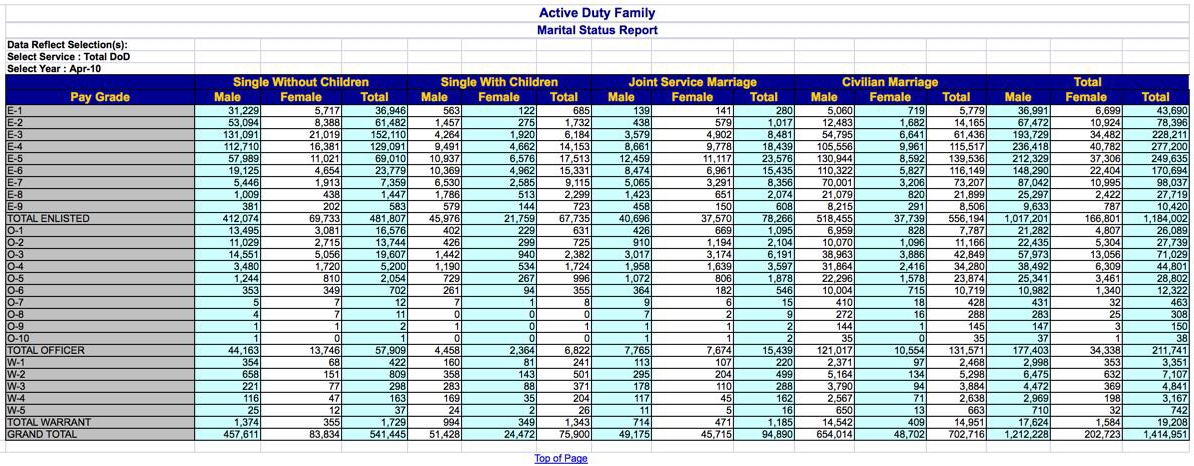
O Tableau detecta automaticamente a localização (os valores dos dados começam na célula B8) e a estrutura dos dados (por exemplo, há cabeçalhos compostos na planilha) para torná-los dados prontos para análise.
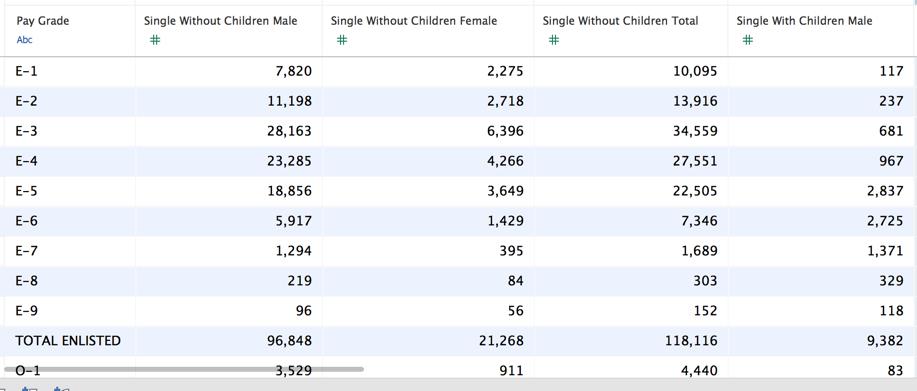
Transpor
Vários textos e arquivos do Excel têm nomes de coluna que são, na verdade, valores de dados úteis. Por exemplo, esses dados têm anos e meses no nome do campo.

Para aprimorar a experiência de análise, eles deveriam conter uma coluna chamada “Data” e outra com os valores de dados, em vez de um monte de colunas de data. Ou seja, precisamos transpor parte do conjunto de dados. Para isso, basta selecionar as colunas desejadas e escolher “Transpor” para obter o seguinte:
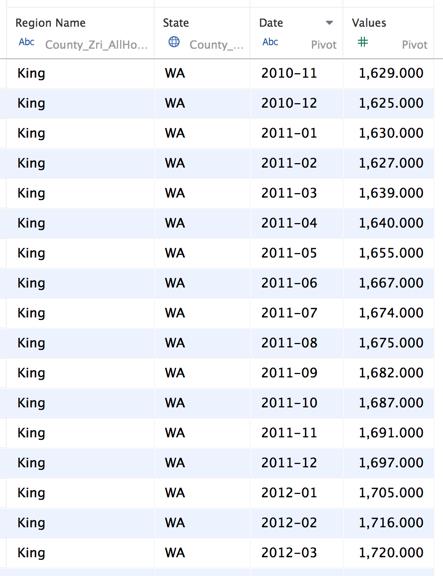
Dividir
Existem muitas colunas que contêm informações compostas, como números de telefone (código de área), endereços de e-mail, URLs e vários outros constructos que podem ser exclusivos dos seus dados. Com o recurso “Dividir”, o Tableau extrai automaticamente uma amostra dos dados, detecta vários delimitadores e cria novas colunas para você. Vamos supor que eu tenha uma coluna com o código postal e o local combinados. Um dos valores de dados tem a seguinte aparência: 90001 (33.973271508000494, -118.24896959899968). Imagine só os cálculos de cadeias de caracteres mirabolantes que você precisaria escrever para analisar essas três partes.
Regex (a habilidade de usar expressões regulares) é um avanço, e agora também está disponível no Tableau. Mas, para muitos, escrever uma regex aqui ainda seria um desafio. Em vez disso, basta clicar com o botão direito do mouse e selecionar “Dividir” para obter o seguinte:
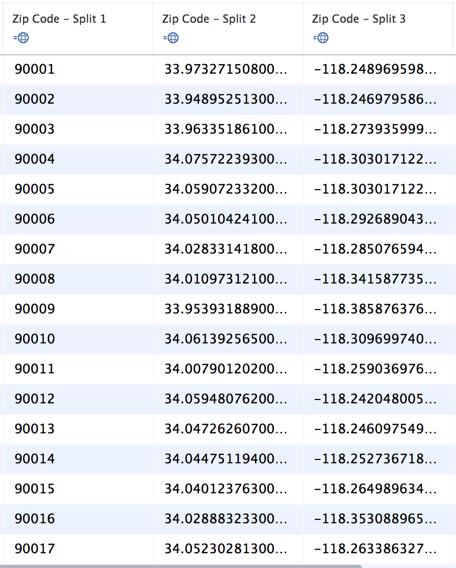
Sem prompts, sem opções, apenas três colunas impecáveis. Se o recurso de divisão automática não conseguir encontrar uma estrutura no campo, ele solicitará que você forneça um delimitador (normalmente uma vírgula, um espaço ou outro caractere). Você pode editar os cálculos resultantes sempre que desejar usando nossa função simples SPLIT(). Essas são as três novas formas de dividir uma coluna em quantas partes forem necessárias.
Exibição de metadados
Durante a preparação dos dados para análise, às vezes uma lista de campos é mais útil do que uma visualização dos dados, por isso, adicionamos uma exibição “Metadados” da sua conexão.
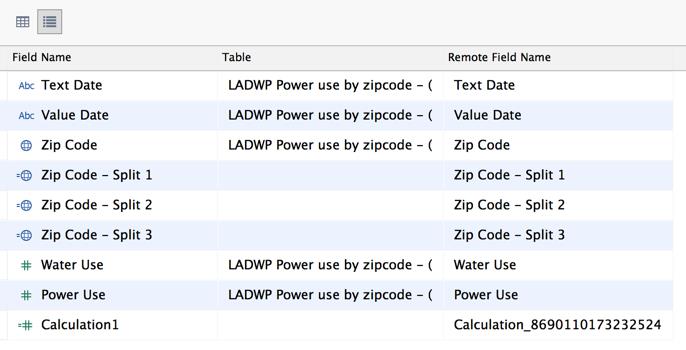
Nessa exibição, é possível visualizar imediatamente mais informações sobre os campos, renomeá-los em questão de instantes e executar operações em massa em uma seleção de campos. Deseja ocultar vários do seus campos? É simples. Selecione-os e escolha “Ocultar”.
A melhor parte de todos esses recursos é que eles não precisam ser aplicados em uma ordem específica. Em qualquer momento durante sua análise, você pode clicar na guia “Dados” e fazer alterações em sua conexão. Adicione tabelas, altere uniões, edite nomes de campo, execute qualquer uma das novas operações, etc. Depois, volte para sua análise e veja imediatamente o impacto das alterações. Essa habilidade de manter você no fluxo da análise não tem precedentes.
É claro que toda essa preparação dos dados é essencial para a parte realmente divertida: criar análises visuais úteis e deslumbrantes. Você pode ser a única pessoa que sabe o que foi preciso para organizar os seus dados, mas todos que interagirem com sua visualização final poderão aproveitar o resultado final.
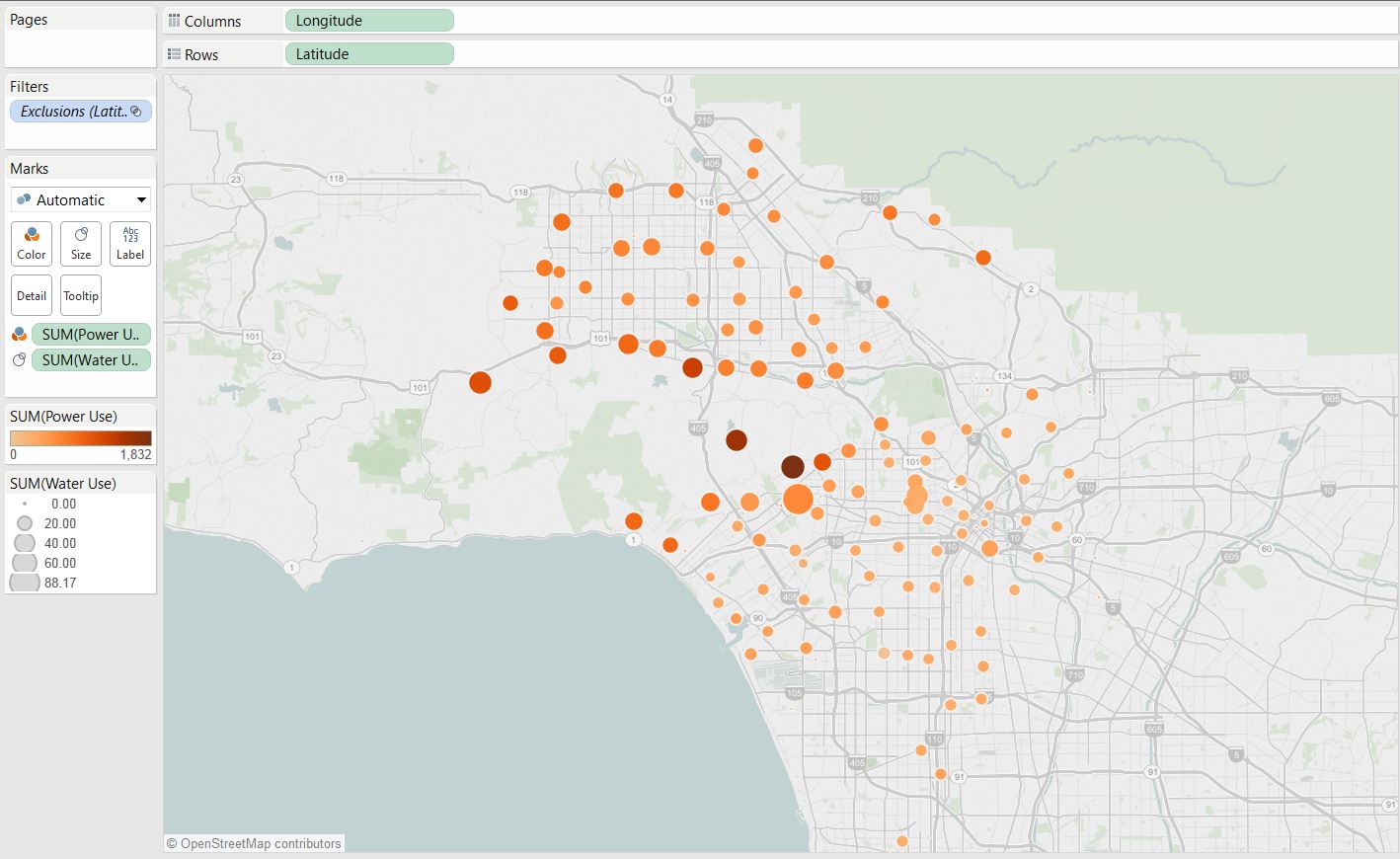
Subscribe to our blog
Receba em sua caixa de entrada as atualizações mais recentes do Tableau.


